Pada tulisan ini akan
disharrekan bagaimana cara daftar dan cara memasang iklan adsense di
blog?
A. Bagaimana Cara Daftar Iklan Adsense?
Cara
Daftar Iklan Adsense sepengetahuan Admin dapat dilakukan melalui 3 (tiga) cara yakni 1)
bagi pengguna blogger pendaftaran dapat dilakukan melalui dashboard blog dengan
mengklik tombol Penghasilan Adsense. Tombol Penghasilan Adsense biasanya tidak
muncul pada dashboard blog yang setting bahasa menggunakan bahasa Indonesia,
oleh karena itu ubah dulu setting bahasa pada dashboard ke bahasa Inggris
dengan cara; 2) dengan mengisi formulr pada laman google Adsense; dan 3) Daftar ke Google Adsense melalui Youtobe.
1) Pendaftaran melalui dashboard blog dengan mengklik tombol Penghasilan Adsense.
Tombol Penghasilan Adsense biasanya tidak muncul pada dashboard blog yang setting bahasa menggunakan bahasa Indonesia, oleh karena itu ubah dulu setting bahasa pada dashboard ke bahasa Inggris dengan cara
Masuk ke Dasboard
blogspot Anda, lalu pilih tab Setelan dan pilih menu Bahasa dan
Pemformatan.
1) Pendaftaran melalui dashboard blog dengan mengklik tombol Penghasilan Adsense.
Tombol Penghasilan Adsense biasanya tidak muncul pada dashboard blog yang setting bahasa menggunakan bahasa Indonesia, oleh karena itu ubah dulu setting bahasa pada dashboard ke bahasa Inggris dengan cara
Masuk ke Dasboard blogspot Anda, lalu pilih tab Setelan dan pilih menu Bahasa dan Pemformatan.
Pada menu pilihan bahasa, ubah format Bahasa Indonesia menjadi Bahasa Inggris, baik Amerika
atau Inggris United Kingdom. Setelah itu Save.
Refrest Dasboard blogspot Anda, sekarang akan muncul tab baru yakni Penghasilan dan
isinya Adsense
Selanjutnya melihat
ketersediaan layanan untuk blog Anda. Jika Anda membuka tab Penghasilan dan
dibagian bawah kotak terlihat tampilan seperti dibawah ini, maka urungkan dulu
niat Anda. Tunggu hingga tombol Mendaftar Adsense tidak buram lagi
dan tak ada tulisan disampingnya.
Berikut ini Cara Daftar
Adsense Melalui Blogspot
Jika tombol Penghasilan
Adsense sudah muncul akan terdaopat tombol Daftar Adsense telah bisa
ditekan. Lakukan pendaftaran. Gambarnya seperti dibawah ini.
Selanjutnya ada tiga tahap
melakukan pendaftaran Adsense melalui blogspot. Dilangkah pertama Anda akan
diberi pilihan menggunakan akun email seperti yang sedang digunakan, atau
menggunakan email lain. Silahkan pilih Ya, Gunakan (email
Anda).
Tahap kedua, hanya
menjabarkan informasi tentang blog Anda. Pilih bahasa yang Anda gunakan di blog
Anda, lalu klik Lanjutkan.
Selanjutnya pada tahap ketiga dan terakhir
adalah formulir permohonan. Isi semua pilihan, mulai Negara atau wilayah, Zona
waktu dan Jenis akun (personal atau bisnis). Pilih sesuai pilihan yang ada dan
paling sesuai dengan Anda. sementara untuk keterangan pribadi, usahakan isi
dengan keterangan Asli, Nama, Alamat, Kota, Provinsi, Kode Pos dan Telepon,
setelah itu tekan Kirim Permohonan Saya.
Selesai sudah Anda mendaftar
ke google Adsense selanjutnya silahkan tunggu 3 kali 24 jam atau paling lama 1
minggu untuk mendapatkan jawaban apakah Anda diterima atau tidak menjadi
penyedia layanan iklan Google Adsense.
2. Cara daptar google Adsense melalui formulir yang disediakan oleh Google Adsense
Adapun daptar google Adsense melalui formulir yang disediakan oleh Google Adsense dapat dilakukan dengan cara:
Pertama masuk ke laman
Google Adsense atau dengan mengklik alamat berikut ini https://www.google.com/adsense/ Kemudian Klik SIGN UP NOW kemudian Klik Create Akun seperti Gambar berikut ini
Jika sudah terbuka formulir aplikasi pendaftaran Google Adsense silahkan isi sesuai permintaan setelah semua bagian terisi silahkan Anda kirim
3.
Cara Daftar akun Google AdSense melalui YouTube
Untuk
mendaftar ke akun AdSense melalui YouTube, ikuti langkah-langkah di bawah:
Pastikan
akun YouTube Anda diaktifkan untuk monetisasi.
Kirim
permohonan Anda untuk membuat akun AdSense baru yang akan ditautkan dengan
akun YouTube Anda. Setelah permohonan Anda disetujui, Anda akan melihat label
"Akun host" di tab Beranda pada akun AdSense Anda. Google
akan mengirim pembayaran pada bulan setelah saldo AdSense Anda melampaui $100,
dengan asumsi bahwa akun AdSense Anda memiliki reputasi baik. Pelajari lebih
lanjut kapan Anda akan dibayar.
Jika
Anda juga memiliki situs web non-host sendiri untuk menampilkan
iklan, Anda perlu mengirimkan formulir permohonan satu kali untuk
memberi tahu kami URL situs Anda.
Anda
hanya perlu menyelesaikan langkah ini jika Anda ingin memonetisasi situs web
Anda sendiri -- Anda tidak perlu mengambil tindakan lainnya untuk tetap
memonetisasi video YouTube Anda.
Setelah
permohonan yang hanya perlu diajukan satu kali disetujui, label "Akun
host" akan dihapus dari tab Beranda di akun AdSense dan Anda
akan memiliki akses untuk menghasilkan kode iklan AdSense yang
dibutuhkan untuk memonetisasi situs web mitra non-hos
B. Bagaimana Cara Pasang iklan adsense di blog
Bagaimana Cara Pasang iklan adsense di blog? Ada dua cara yang disediakan
Google untuk memasang iklan di blog, yakni Cara Memasang Iklan Google
Adsense di Blogspot melalui dashboard blogger jika Akun sudah
terdaftar di Google Adsense, Kedua Cara Memasang Iklan Google
Adsense di Blogspot melalui pemasangan script iklan Google
Adsense
1. Cara Memasang Iklan
Google Adsense di Blogspot melalui dashboard blogger
Cara ini terbilang mudah.
Anda hanya perlu masuk ke akun blogger Anda dan memilih Penghasilan. (Agar
tombol penghasilan muncul coba Anda rubah dulu setting bahasa pada dashobrd
dengan bahasa Inggris) Jika Anda mendaftar Adsense tidak melalui blogspot, ada
baiknya mengaitkan dulu akun adsense Anda dengan blogspot. Caranya dengan
memasukkan ID akun Anda.
Jika berhasil maka
tampilannya akan seperti berikut :
Untuk memasang iklan Adsense
di blog, pilihlah Ya pada opsi Tampilkan iklan di blog. Ada tiga model iklan
yang bisa kita tampilkan melalui pengaturan ini.
- Tampilkan iklan di bilah samping dan entri: artinya iklan akan tampil di sidebar blog dan di bagian akhir postingan.
- Tampilkan iklan di bilah samping : iklan hanya akan tampil di sidebar blog
- Tampilkan iklan di bawah entri : ikan hanya akan muncul di bagian bawah atau akhir postingan.
Jika
telah melakukan perubahan jangan lupa untuk mengklik tombol Simpan Setelan di
pojok kanan atas.
2.
Cara Kedua Memasang Iklan Google Adsense di Blog
Untuk
memasang iklan Adsense pertama-tama login dulu ke dasboard. Kunjungi
google.com/adsense dan masukkan email yang telah disetujui oleh Adsense.
Setelah berhasil, Anda akan dihadapkan pada tampilan beranda. Disini Anda bisa
melihat laporan penghasilan Adsense.
Selanjutnya,
klik Iklan Saya yang berada di samping beranda.
Di bagian inilah semua jenis iklan ditampilkan. Anda bisa
memodifikasinya dan mengaitkan dengan tema blog Anda. Untuk membuat unit iklan
baru, klik tombol + Unit iklan baru.
Di bagian inilah Anda akan memilih jenis iklan apa yang akan digunakan.
Harus diperhatikan, setiap unit iklan yang dibuat, selalu memberikan nama.
Pilih ukuran iklan yang akan
dibuat. Anda bisa memilih jenis ukuran yang disediakan dengan mengklik pilihan
Menampilkan. Ada sekitar tujuh jenis pilihan yang diberikan. Pertama yang
Disarankan, ini adalah jenis yang paling banyak digunakan. Spanduk Horizontal,
Spanduk Tegak, Persegi Panjang Responsif, Ukuran khusus dan Iklan Tautan.
Saya sarankan Anda memilih
ukuran 336x280 karena ukuran ini sangat dianjurkan oleh Google Adsense. Anda bisa
melihatnya terlebih dahulu ukuran yang dikehendaki dengan mengklik Pratinjau,
seperti ukuran 336x280 berikut ini.
Setelah yakin dengan
ukurannya, selanjutnya pilih Jenis Iklan. Ada tiga pilihan, menampilkan iklan
dalam bentuk teks dan gambar, hanya iklan gambar atau hanya iklan teks.
Saya sarankan Anda memilih iklan teks dan bergambar. Apabila akan memilih iklan teks dan gambar, Sebaiknya Anda memilih gaya
iklan teks yang akan ditampilkan. Di bagian ini ada banyak pilihan yang bisa
Anda sesuaikan dengan blog Anda. Untuk mengeditnya, klik tombol Salin dan Edit.
Pada bagian bawah, masih ada dua opsi, Saluran khusus dan Iklan Cadangan. Keduanya hanya berguna untuk waktu-waktu tertentu saja. Jika telah yakin dengan pilihan, selanjutnya klik Simpan dan dapatkan kode.
Selanjunya copy kode scripts
iklan google Adsense tersebut pada
Gadget HTML atau pada posting blog Anda. Kemudian tunggu beberapa jam sampai iklannya
aktif. Jika telah aktif maka, iklan yang dimaksud sudah akan muncul di blog
Anda.







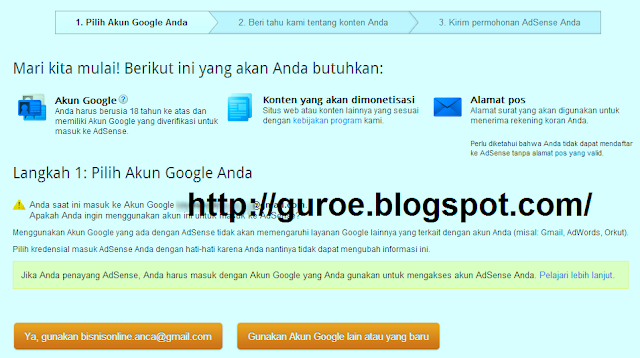



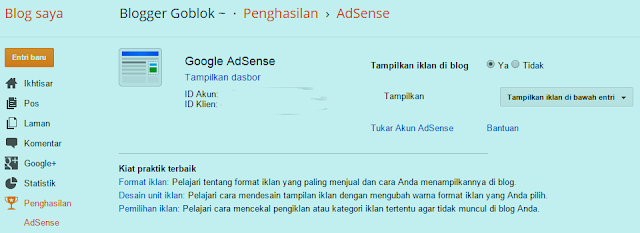









Post a Comment for "CARA DAFTAR DAN CARA PASANG IKLAN GOOGLE ADSENSE DARI BLOGSPOT"